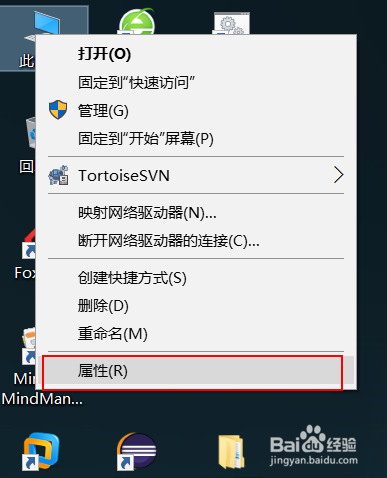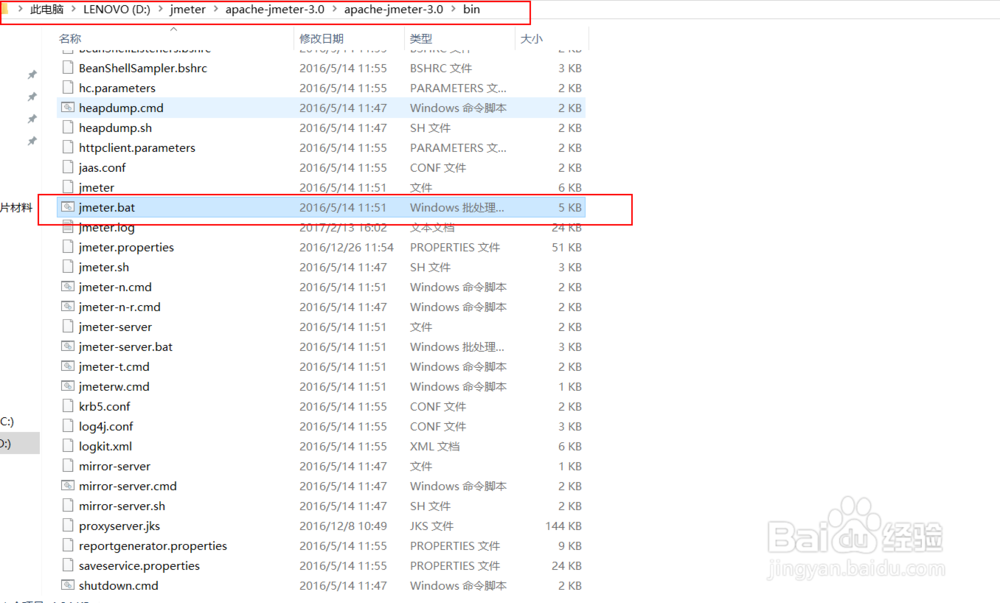win10的系统下是如何配置Jmter的环境变量的
1、首先我们到jmter的官网上将jmter下载下来,并且将它解压、安装
2、我们右击此电脑(我的电脑),点击属性
3、接下来我们就可以进入到控制面板主页,点击【高级系统设置】
4、在系统属性里面,点击【环境变量】按钮
5、在环境变量里面,点击【新建】按钮
6、接下来我们输入变量名:JMETER_HOME筐毙险裆变量值:D:\jmeter\apache-jmeter-3.0\apache-jmeter-3.0(减压后的jmter路径),并点击【确定】按钮
7、我们同样的步骤,再新建一个变量名为:CLASSPATH变量值为:%JMETER_HOME%\lib\ext\ApacheJMeter_core.jar;%JMETER_HOME%\lib\jorphan.jar;%JMETER_HOME%\lib\logkit-2.0.jar;
8、最后一路点击【确定】按钮到结束
9、接下来就是我们进入到jmter目录下的bin目录下,找到jmeter.bat并点击启动
10、这个就是我们启动以后的界面
11、若是大家还有什么不懂,可以继续问我
声明:本网站引用、摘录或转载内容仅供网站访问者交流或参考,不代表本站立场,如存在版权或非法内容,请联系站长删除,联系邮箱:site.kefu@qq.com。
阅读量:51
阅读量:67
阅读量:95
阅读量:65
阅读量:82